תיקון לא ניתן להפעיל את Microsoft Solitaire Collection
Miscellanea / / November 28, 2021
סוליטייר הוא אחד המשחקים המשוחקים ביותר בגרסאות ישנות יותר של מערכת ההפעלה Windows. זה היה אופנתי כשזה יצא מותקן מראש במחשבי Windows XP, וכולם נהנו לשחק סוליטר במחשבים האישיים שלהם.
מאז חדש יותר גרסאות ווינדוס נוצרו, התמיכה במשחקים ישנים יותר גרמה לירידה מסוימת. אבל סוליטר תופס מקום מיוחד בלב של כל מי שנהנה לשחק בו, ומכאן שמיקרוסופט החליטה לשמור אותו גם באיטרציה האחרונה של מערכת ההפעלה שלהם.

כפי שהוא א משחק די ישן, חלק מאיתנו עלולים לחוות כמה שיהוקים כאשר אנו מנסים לשחק באוסף Microsoft Solitaire במחשבים הניידים או השולחניים האחרונים של Windows 10.
תוכן
- תיקון לא ניתן להפעיל את אוסף הסוליטייר של Microsoft
- שיטה 1: אפס את אוסף הסוליטייר של Microsoft
- שיטה 2: הפעל את פותר הבעיות של Windows Store Apps
- שיטה 3: בדוק אם יש Windows Update
- שיטה 4: הסר והתקן מחדש את אוסף הסוליטייר של Microsoft
- שלב 5: אפס את מטמון החנות של Windows
תיקון לא ניתן להפעיל את אוסף הסוליטייר של Microsoft
במאמר זה, נדבר לעומק על איך אתה יכול להשיג את Microsoft Solitaire Collection חוזר לעבוד במכשירי Windows 10 העדכניים ביותר שלך.
שיטה 1: איפוס אוסף סוליטייר של מיקרוסופט
1. ללחוץ מקש Windows + I לפתוח הגדרות ולחץ על אפליקציות.

2. מחלונית החלון השמאלית בחר אפליקציות ותכונות.
3. גלול מטה ובחר את אוסף סוליטייר של מיקרוסופט האפליקציה מהרשימה ולחץ על אפשרויות מתקדמות.
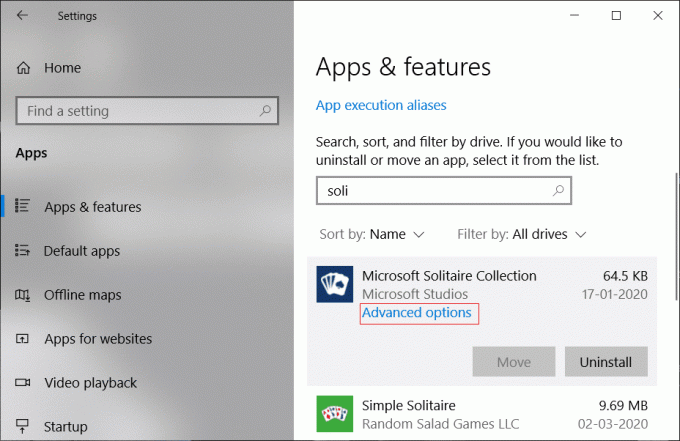
4. שוב גלול מטה ולחץ על כפתור אתחול תחת אפשרויות איפוס.
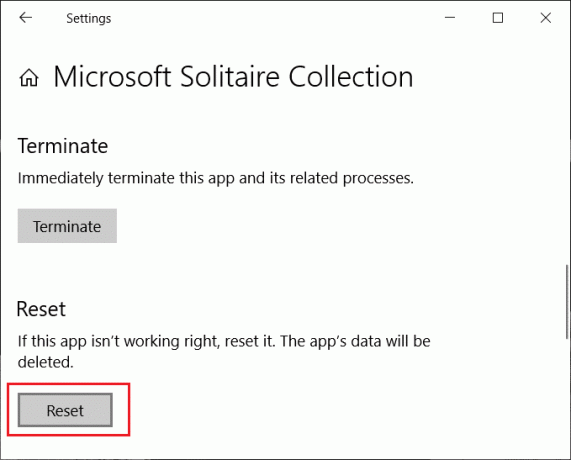
שיטה 2: הפעל את פותר הבעיות של Windows Store Apps
אם אוסף Microsoft Solitaire לא מתחיל כהלכה ב-Windows 10, אולי תרצה לנסות לאפס את האפליקציה כדי לראות אם זה עובד. זה שימושי אם יש קבצים פגומים או תצורות שעשויות להיות הגורם לחוסר היכולת להפעיל את Microsoft Solitaire Collection.
1. ללחוץ מקש Windows + I לפתוח הגדרות לאחר מכן לחץ על עדכון ואבטחה.

2. הקלק על ה פתרון בעיות אפשרות בחלונית השמאלית של הגדרות, ולאחר מכן גלול מטה ולחץ על הפעל את פותר הבעיות תחת אפליקציות Windows Store אוֹפְּצִיָה.

3. עקוב אחר ההוראות על המסך כדי לזהות אוטומטית את הבעיות ולתקן אותן.
קרא גם:תקן אפליקציה זו לא יכולה להיפתח ב- Windows 10
שיטה 3: בדוק אם יש Windows Update
הפעלת גרסאות לא תואמות של היישום Microsoft Solitaire ושל מערכת ההפעלה Windows 10 עצמה עלולה לגרום למשחק Solitaire להפסיק את הטעינה הנכונה. כדי לוודא ולראות אם ישנם עדכוני Windows ממתינים, בצע את השלבים הבאים:
1. ללחוץ מקש Windows + I לפתוח הגדרות לאחר מכן לחץ על עדכון ואבטחה.

2. כעת לחץ על בדוק עדכונים. עליך לוודא שיש לך חיבור אינטרנט פעיל בעת בדיקת עדכונים וכן בעת הורדת העדכונים האחרונים עבור Windows 10.

3. סיים את התקנת העדכונים אם ישנם כאלה ממתינים, והפעל מחדש את המחשב.
נסה להפעיל מחדש את אפליקציית האיסוף של Microsoft Solitaire כדי לראות אם אתה מסוגל התיקון לא יכול להפעיל את בעיית Microsoft Solitaire Collection.
שיטה 4: הסר והתקן מחדש את אוסף הסוליטייר של Microsoft
התקנה מחדש אופיינית של כל אפליקציה תגרום לעותק טרי ונקי של התוכנית, ללא קבצים פגומים או פגומים.
כדי להסיר את ההתקנה של Microsoft Solitaire Collection ב-Windows 10:
1. ללחוץ מקש Windows + I לפתוח הגדרות ולחץ על אפליקציות.

2. גלול מטה ובחר את אוסף סוליטייר של מיקרוסופט האפליקציה מהרשימה ולחץ על הסר את ההתקנה לַחְצָן.

3. עקוב אחר ההוראות שעל המסך כדי להסיר את ההתקנה לחלוטין של היישום.
כדי להתקין מחדש את Microsoft Solitaire Collection:
1. פתח את ה חנות מיקרוסופט. אתה יכול להפעיל אותו מ בתפריט התחל או על ידי חיפוש של Microsoft Store בחיפוש.

2. לחפש אחר סוליטר ולחץ על אוסף סוליטייר של מיקרוסופט תוצאות חיפוש.
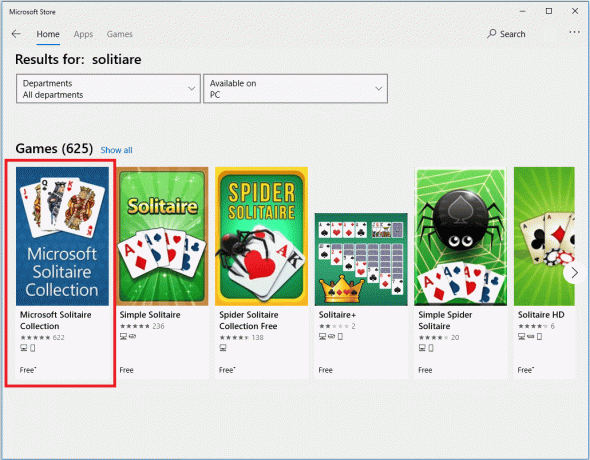
3. הקלק על ה להתקין לחצן להתקנת האפליקציה. ודא שיש לך חיבור אינטרנט פעיל.

הפעל מחדש את המחשב שלך ובדוק אם אתה מסוגל תיקון לא מצליח להפעיל את בעיית אוסף הסוליטייר של Microsoft.
שלב 5: אפס את מטמון החנות של Windows
ערכים לא חוקיים במטמון של Windows Store עלולים להוביל לכך שחלק מהמשחקים או היישומים כמו Microsoft Solitaire Collection יפסיקו לפעול כהלכה. כדי לנקות את המטמון של Windows Store, אתה יכול לנסות את הפעולות הבאות.
1. לחפש ל wsreset.exe בתוך ה התחל חיפוש בתפריט. נְקִישָׁה הפעל כמנהל על תוצאת החיפוש הופיעה.
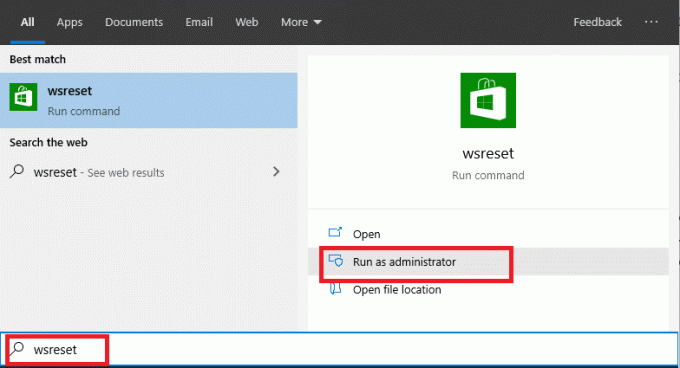
2. תן ליישום האיפוס של Windows Store לעשות את עבודתו. לאחר איפוס האפליקציה, הפעל מחדש את מחשב Windows 10 שלך ו נסה להפעיל את Microsoft Solitaire Collection שוב.
קרא גם:שנה את גודל המטמון של Chrome ב-Windows 10
זה מסכם את רשימת השיטות שאתה יכול לנסות התיקון לא יכול להפעיל את אוסף הסוליטייר של Microsoft בבעיית Windows 10. אני מקווה שמצאת את מה שחיפשת. למרות שהמשחק עצמו ישן, מיקרוסופט עשתה טוב לשמור את המשתמשים מרוצים על ידי השארתו במערכת ההפעלה.
בעוד שהתקנה מחדש של מערכת ההפעלה Windows 10 היא המוצא האחרון, תחילה עליך לנסות הכל ברשימה זו. מכיוון שכל התוכניות וההגדרות המותקנות אובדות במהלך ההתקנה מחדש, איננו ממליצים על התקנה מחדש. עם זאת, אם שום דבר אחר לא עובד כדי לגרום לאוסף הסוליטייר של מיקרוסופט לעבוד, ואתה צריך את זה לעבוד בכל מחיר, אתה יכול לבצע התקנה חדשה של מערכת ההפעלה Windows 10 ולראות אם זה מתקן את נושא.



